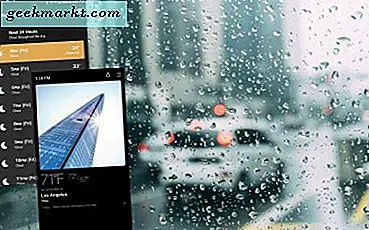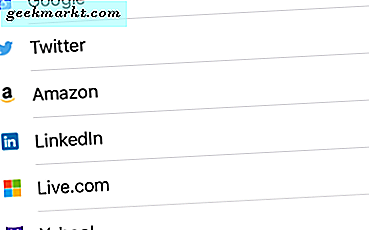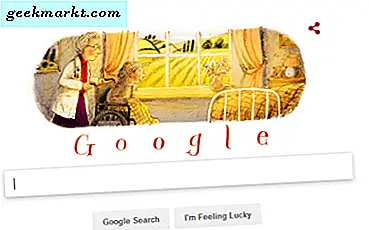Jika Anda mengalami masalah jaringan IPv6 sering dapat menjadi penyebabnya, terutama di Windows. Ketika skema pengalamatan jaringan telah diluncurkan dan siap digunakan, beberapa program dan elemen sistem operasi masih bermasalah dengan itu. Jika Anda ingin belajar cara menonaktifkan IPv6 sebagai bagian dari pemecahan masalah atau karena Anda belum membutuhkannya, tutorial ini untuk Anda.
IPv6 diperkenalkan sebagai jawaban atas kekurangan alamat IPv4. Dengan munculnya internet hal-hal dan peningkatan jumlah perangkat yang terhubung, skema lama tidak menghasilkan alamat yang cukup unik untuk membuat mereka tetap terhubung. IPv6 diperkenalkan sebagai jawabannya.
IPv4 vs. IPv6
IPv4 memiliki kolam 4.294.967.296 alamat dan kami sudah hampir kehabisan itu. Tidak semuanya digunakan karena ada yang diperoleh dan disimpan sebagai cadangan tetapi akhirnya sudah dekat.
IPv6 memiliki kumpulan 340.282.366.920.938.463.463.374.607.431.768.211.456 alamat. Itu 2 128 . Namun, IANA, orang-orang di belakang manajemen pengalamatan IP tidak akan merilis semuanya sekaligus. Plus, semua alamat IPv6 yang valid akan dimulai dengan angka 2 atau 3. Jadi jumlah aktual alamat IPv6 yang valid sebenarnya adalah 2 125 . Masih jumlah yang cukup besar.
Pada saat penerbitan, sebagian besar ISP dan jaringan masih menggunakan IPv4. Sebagian besar perangkat keras jaringan yang lebih baru kompatibel dengan IPv6 tetapi tidak semuanya. Windows tidak sepenuhnya kompatibel baik karena masih menganggap titik koma di alamat IPv6 mengacu pada disk drive sehingga kita belum sampai di sana!
Hingga saatnya menggantikan IPv4 dengan IPv6 dan sampai Windows benar-benar kompatibel dengannya, Anda dapat mematikannya dengan aman. Begini caranya.
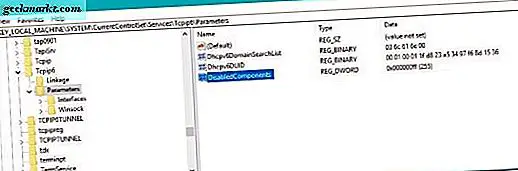
Nonaktifkan IPv6 di Windows
Meskipun Anda dapat menghapus opsi IPv6 di Koneksi Jaringan dalam Windows, ini bukan cara mematikannya dengan benar. Melakukannya dengan cara ini dapat menyebabkan penundaan lima detik saat boot karena Windows bekerja pada pengaturan registri yang benar. Cara terbaik untuk menonaktifkan IPv6 di Windows adalah melalui perubahan registri.
- Ketik atau sisipkan 'regedit' ke dalam kotak Search Windows / Cortana dan tekan Enter.
- Arahkan ke 'HKEY_LOCAL_MACHINE, SYSTEM, CurrentControlSet, Services, tcpip6, dan Parameter'.
- Klik kanan Parameter di sebelah kiri dan pilih New, DWORD (32-bit) Value.
- Beri nama 'DisabledComponents'.
- Klik kanan DisabledComponents dan pilih Modify.
- Ubah nilainya menjadi 'FF' dan klik OK.
Nyalakan ulang agar perubahan diterapkan. Atau, Anda dapat mengunjungi halaman ini di situs web Microsoft yang memiliki unduhan registri untuk melakukan semua pekerjaan untuk Anda.
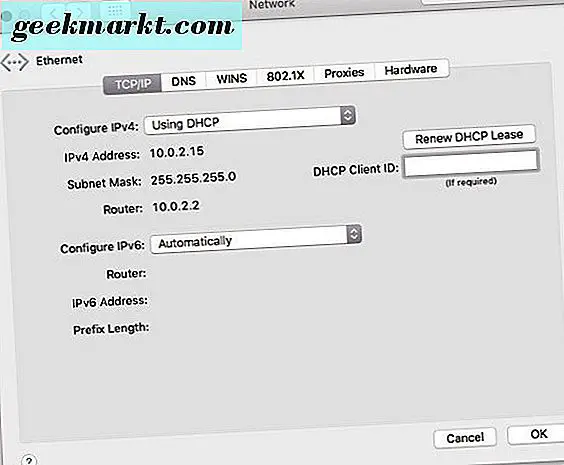
Nonaktifkan IPv6 di OS X
OS X tidak memiliki masalah kompatibilitas yang Windows lakukan tetapi masih belum menggunakan IPv6. Jika Anda lebih suka menjaga hal-hal sederhana atau memecahkan masalah jaringan, berikut ini cara menonaktifkan IPv6 di OS X.
- Buka Finder.
- Arahkan ke Aplikasi, Utilitas dan Terminal.
- Ketik atau tempel 'networksetup -setv6off Ethernet && networksetup -setv6off Wi-Fi' dan tekan Enter.
Perlu diketahui bahwa jika Anda menggunakan AirDrop, menonaktifkan IPv6 akan menghentikannya bekerja dengan baik sehingga mengubahnya kembali menjadi otomatis jika Anda mengatasi masalah.
Ketik atau tempel 'networksetup -setv6automatic Wi-Fi && networksetup -setv6automatic Ethernet' dan tekan Enter in Terminal untuk mengaktifkan kembali IPv6.
Anda dapat menggunakan UI jika Anda mau.
- Arahkan ke menu Apple.
- Pilih System Preferences and Network
- Pilih Ethernet dan kemudian Lanjutan.
- Pilih Konfigurasi IPv6 dan atur ke Mati
- Ulangi untuk Wi-Fi.
- Nyalakan ulang komputer Anda.
Nonaktifkan IPv6 di Linux
Seperti yang Anda harapkan, Linux tidak bermain dengan baik dengan IPv6 tetapi tidak semua perangkat keras. Jika Anda mengatasi masalah jaringan pada jaringan Linux, menonaktifkan IPv6 jelas merupakan langkah yang berguna dalam mengisolasi apa yang salah.
- Buka jendela terminal dan masuk sebagai root.
- Ketik atau sisipkan 'sysctl -w net.ipv6.conf.all.disable_ipv6 = 1' dan tekan Enter.
- Ketik atau sisipkan 'sysctl -w net.ipv6.conf.default.disable_ipv6 = 1' dan tekan Enter.
Anda dapat menggunakan 'sysctl -w net.ipv6.conf.all.disable_ipv6 = 0' dan 'sysctl -w net.ipv6.conf.default.disable_ipv6 = 0' untuk mengaktifkannya setelah Anda siap.
Jika Anda menggunakan Debian, prosesnya sedikit berbeda.
- Buka jendela terminal dan masuk sebagai root.
- Ketik atau tempel 'sudo nano /etc/sysctl.conf' dan tekan Enter.
- Tambahkan 'net.ipv6.conf.all.disable_ipv6 = 1' dan 'net.ipv6.conf.default.disable_ipv6 = 1' dan 'net.ipv6.conf.lo.disable_ipv6 = 1' sebagai tiga baris di bagian bawah file conf.
- Simpan dan keluar
- Nyalakan ulang komputer Anda.
Kecuali Anda mengalami masalah jaringan, menjalankan IPv6 seharusnya tidak memengaruhi komputer Anda atau kecepatan jaringan Anda sama sekali. Jika tidak diperlukan, IPv6 belum digunakan. Namun, jika Anda menjalankan Windows atau perangkat keras jaringan yang lebih tua, itu pasti sesuatu yang pantas untuk dicoba sebagai bagian dari pemecahan masalah normal.